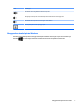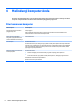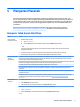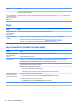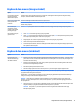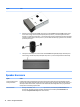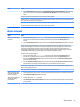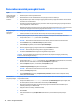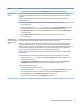User Guide - Windows 8.1
Table Of Contents
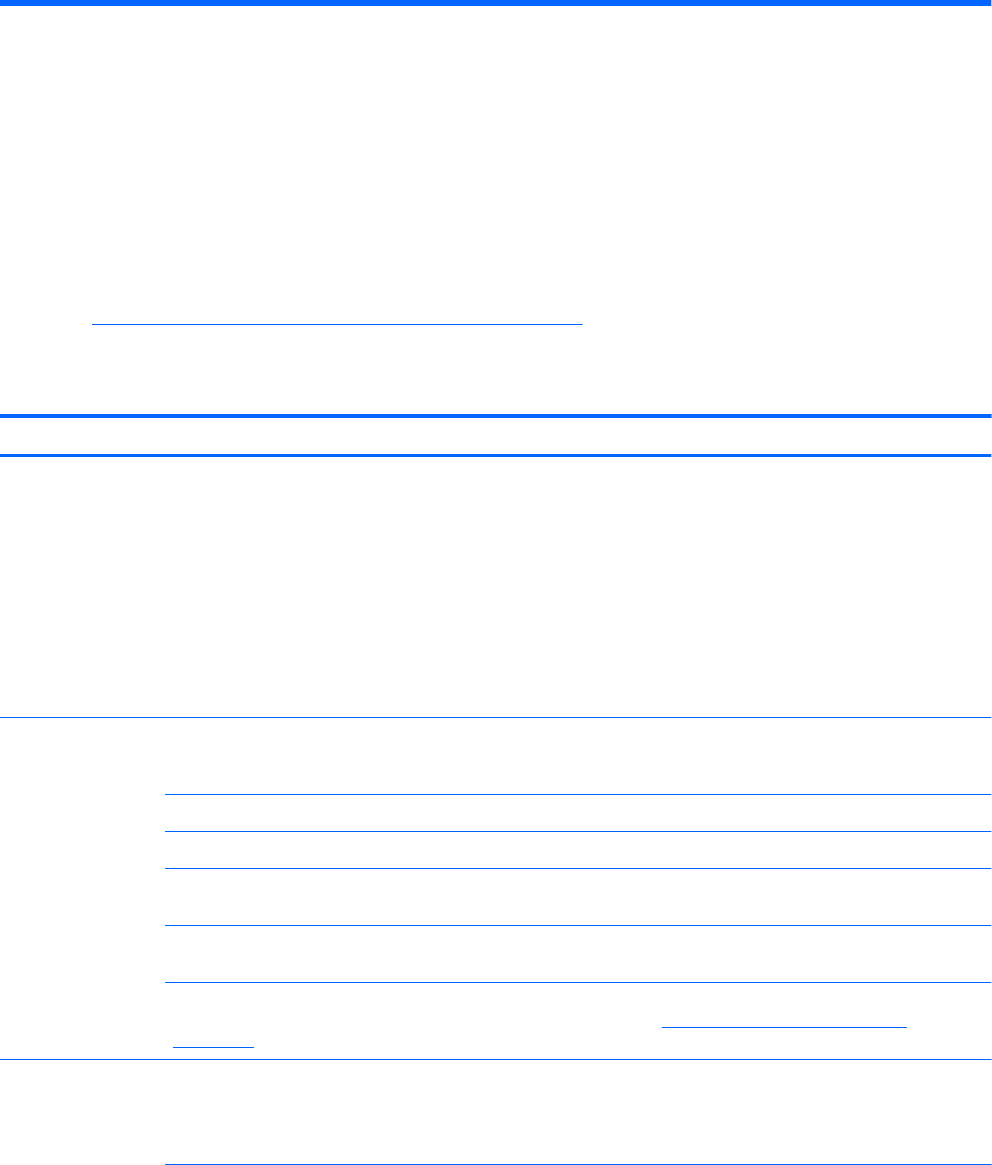
5 Mengatasi Masalah
Jika Anda memiliki masalah ketika menggunakan segala jenis perangkat periferal seperti monitor, atau
printer, dengan komputer, untuk mengatasi masalah yang lebih ekstensif lihat dokumentasi yang diberikan
oleh produsen produk tersebut. Tabel-tabel berikut ini mencantumkan permasalahan yang mungkin Anda
temui pada saat menginstal, memulai, atau menggunakan komputer Anda, dan memberikan pemecahan
masalahnya.
Untuk informasi lebih lanjut atau untuk pilihan tambahan tentang pemecahan masalah, kunjungi
http://welcome.hp.com/country/us/en/wwcontact_us.html, kemudian cari model komputer Anda.
Komputer tidak dapat diaktifkan
Gejala Solusi
Pesan kesalahan:
kesalahan hard drive
1. Hidupkan ulang komputer.
a. Tekan ctrl+alt+delete.
b. Pilih ikon Power (Daya) di sudut kanan bawah layar, lalu pilih Restart (Aktifkan Ulang).
– atau –
Tekan terus tombol daya minimal selama 5 detik untuk mematikan komputer Anda, lalu tekan tombol untuk
menghidupkan komputer.
2. Jika Windows terbuka, segera buat cadangan semua data yang penting ke dalam hard drive cadangan.
3. Hubungi bagian dukungan (tanpa memperhatikan apakah Windows dapat aktif atau tidak).
Komputer tidak dapat
menyala
atau berfungsi
Pastikan semua kabel yang menyambungkan komputer ke catu daya eksternal sudah terpasang dengan benar. Lampu
hijau catu daya di bagian belakang komputer harus menyala; Jika tidak, cobalah stopkontak listrik yang lain. Jika Anda
masih mengalami masalah, hubungi bagian dukungan.
Pastikan bahwa tegangan pengoperasian dari stopkontak sesuai untuk tegangan listrik komputer.
Tes stopkontak AC dengan menyambungkan berbagai perangkat lain ke soket tersebut.
Jika memungkinkan, lepaskan semua filter stopkontak dan stabilisator, kemudian tancapkan kabel daya langsung ke
stopkontak.
Lepaskan semua perangkat periferal, lalu tekan terus tombol daya minimal selama 15 detik. Tekan tombol daya untuk
menyalakan komputer.
Jika layar (monitor) kosong, monitor mungkin belum tersambung dengan benar. Menghubungkan monitor ke komputer,
colokkan kabel daya ke stopkontak AC, kemudian nyalakan monitor. Lihat Layar (monitor) (model tertentu saja)
pada hal. 10.
Komputer tidak
merespons
1. Tekan ctrl+alt+delete.
2. Pilih Task Manager (Pengelola Tugas).
3. Pilih program apa saja yang tidak merespons, lalu klik End Task (Akhiri Tugas).
Jika dengan cara menutup program tidak berhasil, aktifkan ulang komputer Anda.
1. Tekan ctrl+alt+delete.
2. Pilih ikon Power (Daya) di sudut kanan bawah layar, lalu pilih Restart (Aktifkan Ulang).
– atau –
Komputer tidak dapat diaktifkan 9